今、こういうタイトルの記事をわざわざご覧になっているという事は、
Windows 7 Betaをダウンロードされて実際に試用されている方も多いんじゃないかと。
いやぁ、Vistaのブラッシュアップ版とは言え、なかなか楽しみな感じです。
で、これをインストールするにあたって、ダウンロードしてきたISOイメージを、
実際にDVD-Rなどに焼き付けてインストールされた方も多いんじゃないでしょうか。
んで、インストールが終わったDVDってのは、まぁ特にベータ版ともなると、
RC版や製品版が出たら完全にゴミになってしまうわけで、少々勿体ない気もします。
(まぁ、そもそもDVD-RWとかに焼けばいいだけの話なんですけどね・・・笑)
そこで、Windows 7 BetaのDVDに真っ当な「余生」を送ってもらうってネタをひとつ。
あ、今回は悪ふざけの一発ネタですから、真剣さは微塵もありません(笑 …
とりあえず、百聞は一見にしかず。実際に動かして遊んでみましょう。
Windows 7 BetaのDVDからブートさせると、言語とかを設定した後、
「今すぐインストール」という画面になると思います。
ここで、通常は「今すぐインストール」を押して進めるところですが、
左下にある「コンピューターを修復する」というリンクをクリックします。
すると、システム回復オプションが立ち上がってきて、PCの中のOSを検索します。
まぁ、Windows 7 がインストールされていなければ、特に何も出ないと思います。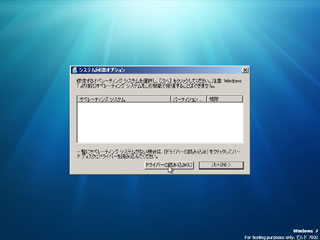
で、ドライバの・・・じゃなくて「ドライバーの読み込み」をクリックします。
(この冗長な日本語表記はWindows 7の気に入らない所のひとつですが・・・笑)
すると、ファイルを選択するダイアログが出てきます。
ま、Windowsに詳しい方なら気づくかと思いますが、
この状態で準備完了です。あとは、好き勝手にいじくりまくれます。
というのも、このダイアログを簡易的なエクスプローラと見立てて、ファイルを操作できるんですよね。
でまぁ、これだけだと意味が分からない方もいるかもしれないので、実際に遊んでみますか。
「X:Windowssystem32」に移動して「notepad」を右クリックから「開く」
普通にメモ帳が立ち上がります。このままでは日本語入力できませんけど。
メモ帳が立ち上がれば、「ドライバーの読み込み」の方は必要ないのでキャンセルして、
以降、メモ帳の「開く」を新たなエクスプローラの代用として使えます。
USBメモリなどのマスストレージデバイスも、挿すだけですぐ認識しますので、
これで、例えば起動しなくなってしまったHDDからファイルを救出したりもできます。
同じように「X:Windowssystem32」の「cmd」を開けば、コマンドプロンプトが立ち上がります。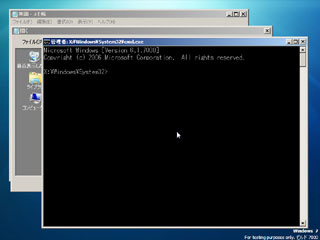
コマンドライン派の方もこれで安心。
ファイルをサルベージする用途だと、だいなファイラーやSusieの最新ベータ版なんかも一応動きました。
あらかじめ解凍して必要なDLLを同梱したものを、USBメモリなどに入れておけば、割と簡単に起動できます。
ただ、この環境はエクスプローラやIEはモノ自体が入ってないので、そういうのに依存したアプリは動きません。
で、これ、初見の方にとっては「一体なんなのこれ?」って感じですが、種明かしをするまでもなく、
単に、Windows 7のインストールDVDを、サブセットであるWindows PEとして使っているだけですので、
詳しい方は、自分でWAIKを使ってWindows PEの起動ディスクを作っていれば、なんて事はない話なんですが、
まぁ、WAIKの面倒っちい作成作業なしに、最新のWindows PEを体験できるという事で、
これはこれでなかなか面白いんじゃないかと思います。はい。
余談ですが、インストーラはVistaと同じ仕様なので、VistaのDVDでも同じ事ができるのかと思いましたが、
Vistaでは、表示されるファイルにしっかりフィルタが掛かっていて、
infファイル以外のものは一切触れないようになっています。もしかしたらWindows 7もベータ版だけの特別な仕様かもしれないですね。
この際、ありがた~く活用させてもらいましょう。
(追記)
そこで、Vistaの場合はinfファイルを右クリックから開くと、
メモ帳が起動しますので、それを使って同じようにWindows PEとして使うことができます。
結局、Vistaでも特別制限が掛かってるとかそういうのではないみたいです。
で、ネタの紹介記事としては締めてもいい感じなんですが、
せっかくのWindows PEなので、仮想マシンから実機に移してもう少し進めてみました。
コマンドプロンプトから、NICのドライバをロードします。
あらかじめNICのドライバをUSBメモリなどに入れておけば、ドライバを追加で読み込めます。
X:Windowssystem32>drvload [追加したいドライバのinfファイルのパス]
もちろんWindowsですから、パスの入力が面倒ならメモ帳の「開く」からinfファイルをコマンドプロンプトへドラッグできます。
ドライバが入ったら、イーサネットケーブルを挿して、ネットワークを初期化します。
X:Windowssystem32>wpeutil InitializeNetwork
これで、DHCPサーバから自動的にIPアドレスを取得してインターネットに繋がります。
というわけで、試しに有志によるUSBメモリ用改造版Operaを実行してみると・・・。
おー、ちゃんと普通に使えますね。
インストーラの方を進めると、Windows 7のインストール中にもインターネットで遊べちゃいます。
長年Windowsと付き合ってきた身にとっては、ある意味なかなかシュールな光景です。
まぁ、1度目の再起動までの間なら、暇つぶし程度に使えそうですかね。
というか、そんな1分1秒が惜しい人は、こんな事してないとは思いますが(笑
コメント